2019-03-06 15:49:34
Google Chrome在最近几个版本中增加了一个非常实用的功能,它可以支持浏览网页观看影片时,使用画中画播放。也就是当我们在网页上播放视频,可以直接单独将视频窗口悬浮至桌面,并且不影响我们同时使用其他软件操作。
这项功能也同时需要影片网站的技术支持,但像是 YouTube 等知名影片服务,都已经支持这项功能了。
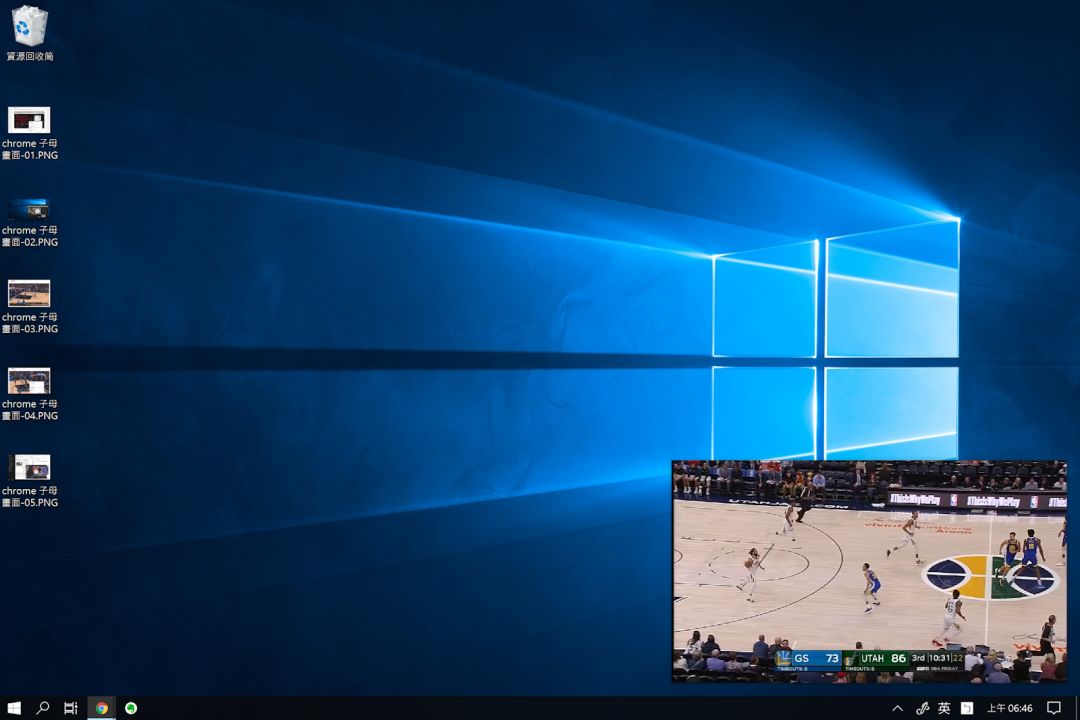
之前可能有些浏览器插件可以提供「跳出桌面常驻影片」的功能,但 Chrome 本身自己支持,更简单直接。
无论你是要一边看影片娱乐,一边继续上网看文章。或是认真地一边看学习影片,一边打开 Evernote 等 app 做笔记或工作。现在都能在 Chrome 上实现。
方法很简单,先将 Google Chrome 浏览器更新到 70 或更新版本。
接着找到一个网页影片,在播放影片时,在影片上点击右键,弹出右键选单后,选择「画中画」功能。
这里有两个注意事项。
第一是有时在影片上点击右键,会出现影片本身的功能选单,但我们不是要这样, 多点几次右键,出现下图这样的浏览器功能选项,才会看到「画中画」功能。
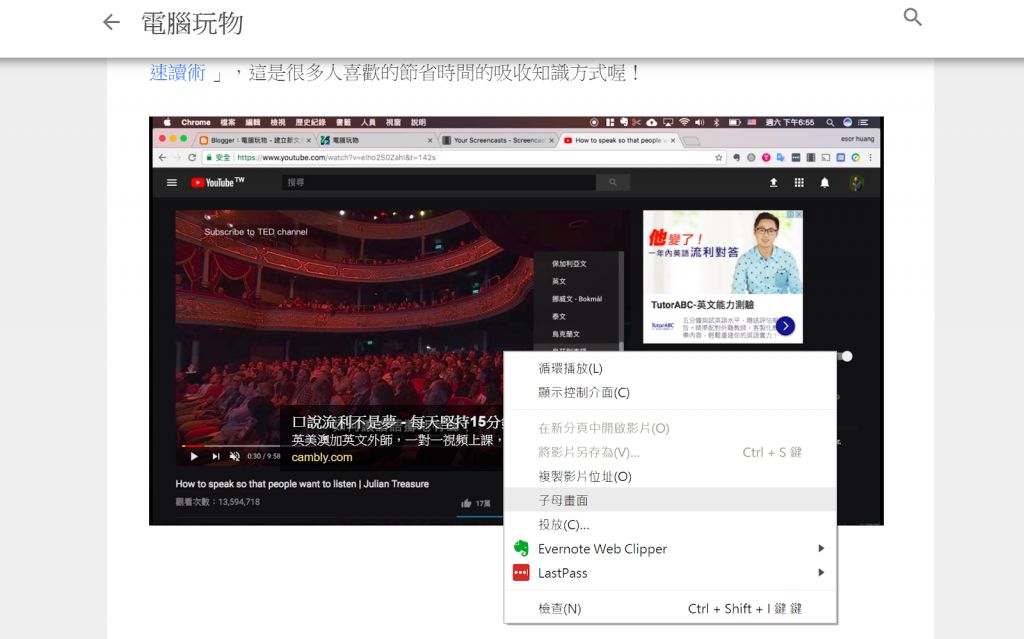
第二是这项技术也要影片本身支持,这样「画中画」功能才能点选。
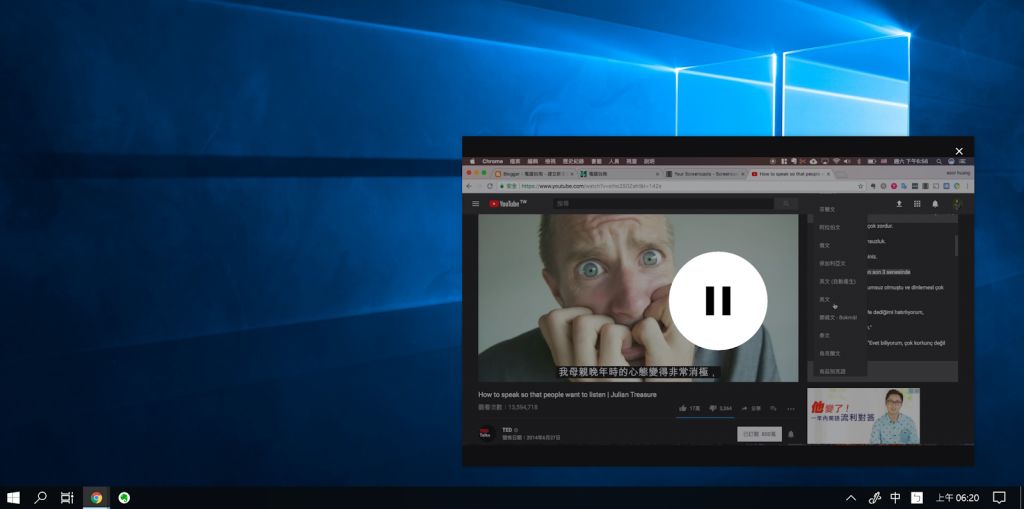
使用「画中画」后,影片会变成桌面上一个常驻小窗,就会跳出浏览器做其他工作,也会继续播放。
而且连 YouTube 影片网站,都支持这项功能,所以其他视频门户网站也很有机会陆续支持,大家可以试试看。
另外一个要注意的是,这里所说的「画中画」,和视频网站本身播放器右下角的「迷你播放器」是不一样的喔!迷你播放器只能出现在视频网站中,但「子母画面」是可以跳出浏览器使用的。
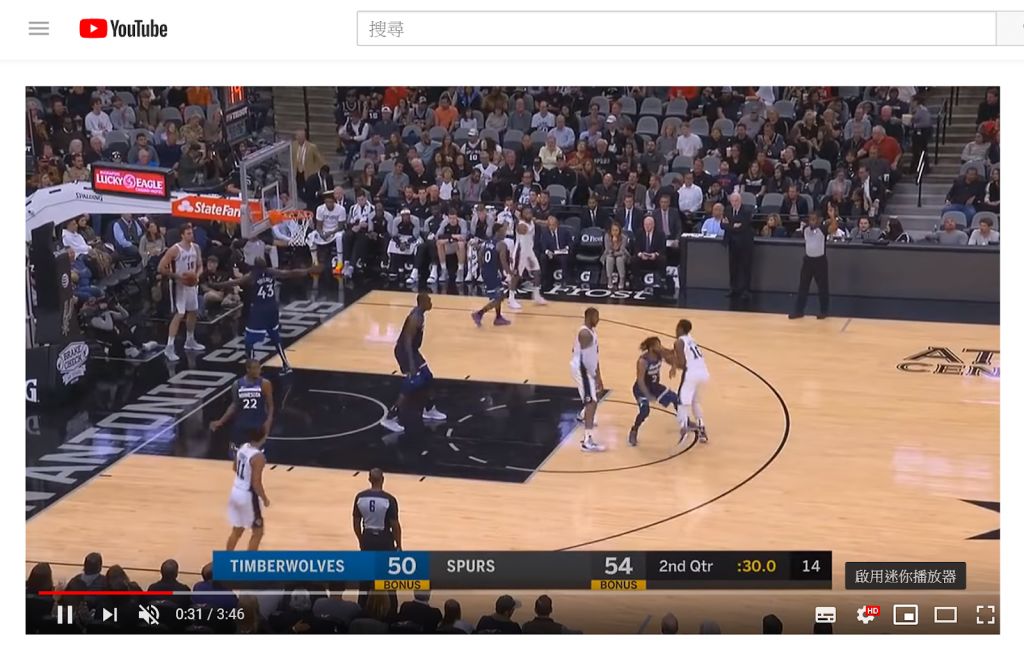
在 YouTube 中,同样的在影片上点击右键,直到出现浏览器本身的右键功能选单,选择「画中画」。
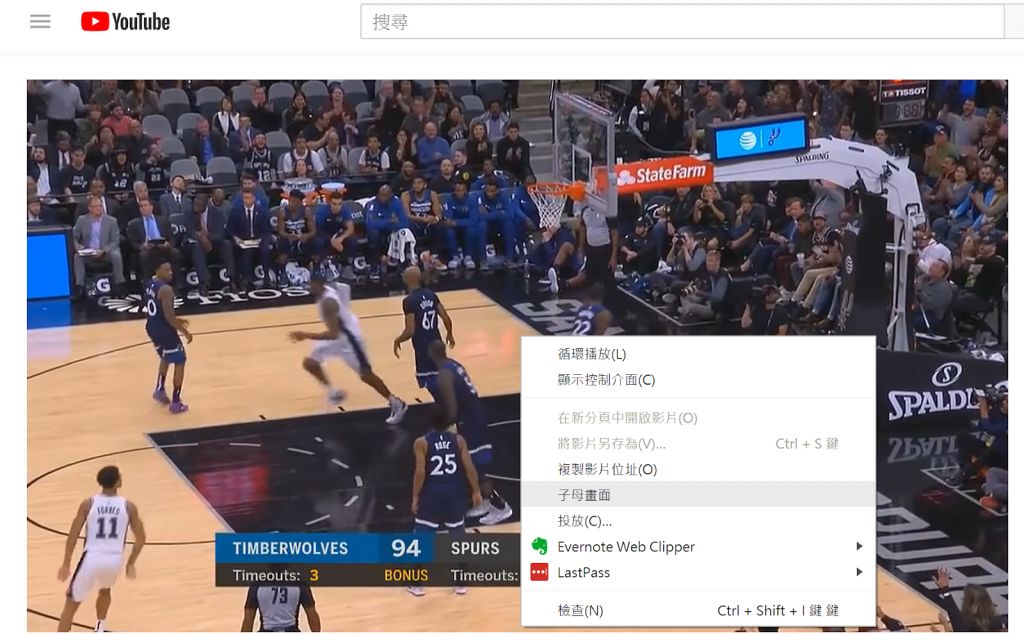
这样就算跳到其他应用,都能看到浮动常驻的 YouTube 小窗继续播放影片了。
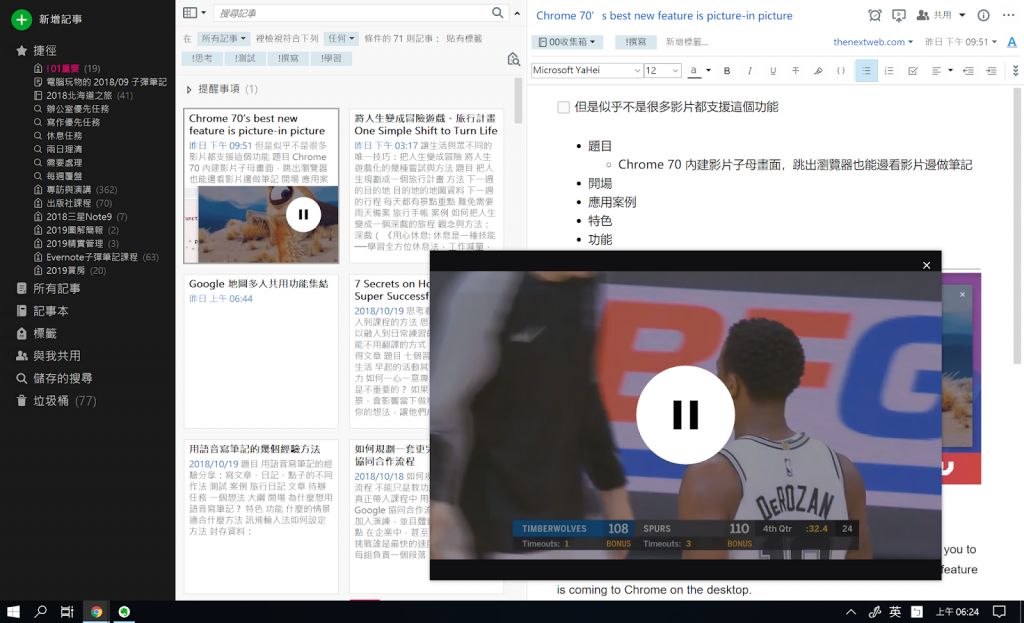
本文转载自电脑玩物。